Microsoft Teamsを使っているときに、
「あなたと連絡を取ろうとしています」
という通知が表示されたことはありませんか?
初めて見ると少し戸惑うこのメッセージですが、状況を理解すれば簡単に対応できます。
この記事では、この通知の意味や背景、具体的な対応方法、そしてスパムの可能性への対処方法を分かりやすく解説します。
また、プライバシー設定や迷惑メッセージを防ぐためのコツも紹介しますので、ぜひ参考にしてください!
【Microsoft Bing】勝手に立ち上がる原因と対処法を徹底解説!
【Microsoft Authenticator】機種変更時の移行手順を徹底解説(iPhone編)!
【Microsoft Print to PDF】複数ページのPDFを作成する方法を解説!不具合対策やレイアウト調整のコツも!
Contents
「あなたと連絡を取ろうとしています」とは?
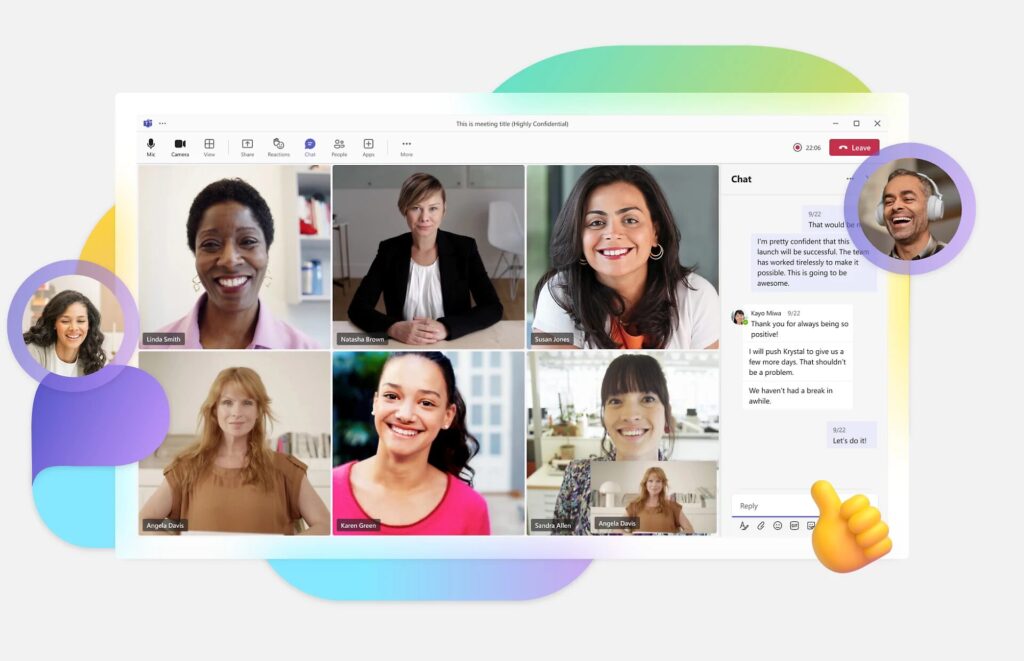
1. 通知の意味と背景
この通知が表示されるのは、Microsoft Teamsを利用している他のユーザーがあなたにメッセージを送信しようとした場合です。
ただし、以下のような状況が関係しています。
- 送り主が初めてあなたに連絡を試みた場合
→ Teamsでは連絡先に登録されていないユーザーからのメッセージを通知として表示します。 - 組織外(外部ユーザー)からの連絡
→ 例えば、クライアントや取引先など、あなたの組織に所属していない人が連絡を取ろうとした場合。 - メールアドレスを通じて連絡が試みられた場合
→ Microsoft Teamsでは、メールアドレスをキーとして連絡ができるため、相手があなたのメールアドレスを知っている可能性があります。
2. 表示される理由
この通知は、送り主のメッセージがスムーズにあなたに届くようにするための機能です。
しかし、送り主が不明な場合や、通知が頻繁に届くと不安に感じることもあります。
メッセージの送り主を確認する方法

通知を受け取った場合、誰が連絡を取ろうとしているのかを確認するのは重要です。
以下の手順で確認してみましょう。
1. Teamsの「アクティビティ」から確認
- Microsoft Teamsを開きます。
- 左側メニューの「アクティビティ」をクリック。
- 通知リストから該当のメッセージを探し、クリックすると相手の詳細が表示されます。
2. チャット一覧を確認
相手がメッセージを送信している場合、チャット一覧に新しいスレッドが表示されることがあります。
ここで相手の名前や連絡内容を確認できます。
3. メールで確認
場合によっては、Microsoft Teamsがメール通知を送信することがあります。
このメールには、送り主の名前や簡単なメッセージのプレビューが含まれています。
通知を受け取った際の具体的な対応方法

通知を受け取った場合、以下の状況に応じて適切に対応してください。
1. 送り主が知っている人の場合
送り主が仕事上の関係者や知り合いの場合は、メッセージを開き、必要に応じて返信しましょう。
対応方法
- Teamsの通知をクリックしてチャットを開きます。
- メッセージの内容を確認し、適切な返信を行います。
2. 送り主が不明な場合
相手が誰か分からない場合、慎重に対応する必要があります。
内容がビジネス上のものである可能性もありますが、スパムや詐欺の可能性も否定できません。
対応方法
- 相手の名前や組織名を確認します。
- メッセージを開く前に、不審なリンクや添付ファイルがないか注意してください。
- 信用できない場合は、返信せずに無視するか、チャットを削除してください。
スパムや迷惑メッセージの可能性とその対処法

「あなたと連絡を取ろうとしています」という通知が、スパムや迷惑メッセージの可能性も考えられます。
以下のポイントを確認して、安全に対応しましょう。
1. スパムメッセージの特徴
- メッセージ内容が抽象的で、具体的な内容に触れていない。
- 不審なリンクや添付ファイルが含まれている。
- 知らないアドレスや名前からのメッセージ。
2. 対処方法
- リンクを開かない:特に不審なリンクや添付ファイルは絶対にクリックしないようにしましょう。
- チャットをブロックする:送り主がスパムであると判断した場合、以下の手順でブロックしてください。
- 該当のチャットを右クリックし、「ユーザーをブロック」を選択。
- 迷惑行為を報告する:Microsoft Teamsには迷惑行為を報告する機能があります。
プライバシーと通知管理の設定方法

迷惑通知や不必要な連絡を防ぐには、以下の設定を確認・変更しましょう。
1. 外部ユーザーからの連絡を制限する
外部からの連絡を制限することで、スパムや迷惑通知を防ぐことができます。
手順
- Teamsを開き、**「設定」→「プライバシー」**を選択。
- **「外部アクセス」**の設定をオフにする。
2. 通知を管理する
不要な通知を減らすために、通知設定をカスタマイズしましょう。
手順
- Teamsで**「設定」→「通知」**を開く。
- **「チャット」や「連絡先リクエスト」**の通知をオフに設定。
よくある質問(FAQs)

Q. この通知はどのような条件で表示されますか?
A. 主に、初めてあなたに連絡を試みたユーザー、特に外部組織のユーザーからメッセージが送られた場合に表示されます。
Q. スパムメッセージを完全に防ぐ方法はありますか?
A. 外部からの連絡を制限する設定や、知らないユーザーからの通知を無効にすることで、スパムのリスクを最小限に抑えることができます。
Q. メッセージを無視した場合、送り主に通知されますか?
A. 無視しても送り主には通知されません。
ただし、メッセージを既読にすると既読マークが付く場合があります。
まとめ
「あなたと連絡を取ろうとしています」という通知は、他のユーザーからのメッセージを知らせる重要な機能ですが、不審なメッセージが含まれる可能性もあります。
対応ポイント
- 送り主を確認する:信頼できる相手かどうか慎重に判断。
- スパムメッセージを警戒:不審なリンクや添付ファイルに注意。
- 通知設定を最適化:外部からの連絡を制限して迷惑メッセージを防ぐ。
これらの対策を活用して、安全かつ快適にMicrosoft Teamsを使いこなしてください!


